Wie richtet man IPv6 im ASUS Router ein?

Bitte wenden Sie sich an Ihren Internetanbieter, um weitere Informationen über IPv6 zu erhalten (Verbindungstyp, IPv6-IP-Einstellungen und DNS usw.).
- Verbinden Sie Ihren Computer über eine Kabelverbindung mit dem Router und geben Sie https://router.asus.com in die WEB-GUI ein.

Weitere Informationen finden Sie unter Wie rufe ich die Router-Einstellungsseite (Web-GUI) (ASUSWRT) auf?
- Geben Sie den Benutzernamen und das Passwort Ihres Routers ein und klicken auf [Sign In] um sich anzumelden

 Hinweis
Hinweis
Wenn Sie den Benutzernamen und/oder das Kennwort vergessen haben, setzen Sie den Router bitte auf die Werkseinstellungen zurück und richten ihn neu ein. (Der Standard-Benutzername und das Passwort sind admin/admin).
Wie Sie den Router auf die Werkseinstellungen zurücksetzen können, erfahren Sie unter Wie setze ich den Router auf die Werkseinstellungen zurück? - Die Schritte zur Einstellung von IPv6 sind wie folgt:
① Klicken Sie auf "IPv6" in "Erweiterte Einstellungen".
 Hinweis
Hinweis
WAN > Internetverbindung > WAN-Verbindungstyp muss zuerst eingestellt werden. Weitere Informationen finden Sie unter Internetverbindung einrichten?
② Wählen Sie den von Ihrem Internetanbieter angegebenen "Verbindungstyp".
WAN > Internetverbindung > WAN-Verbindungstyp [PPPoE], wählen Sie bitte IPv6-Verbindungstyp [Native] aus.
WAN > Internetverbindung > WAN-Verbindungstyp [Statische IP], wählen Sie bitte IPv6-Verbindungstyp [Static IPv6] aus.
WAN > Internetverbindung > WAN-Verbindungstyp [Automatische IP], wählen Sie bitte IPv6-Verbindungstyp [Passthrough] aus.
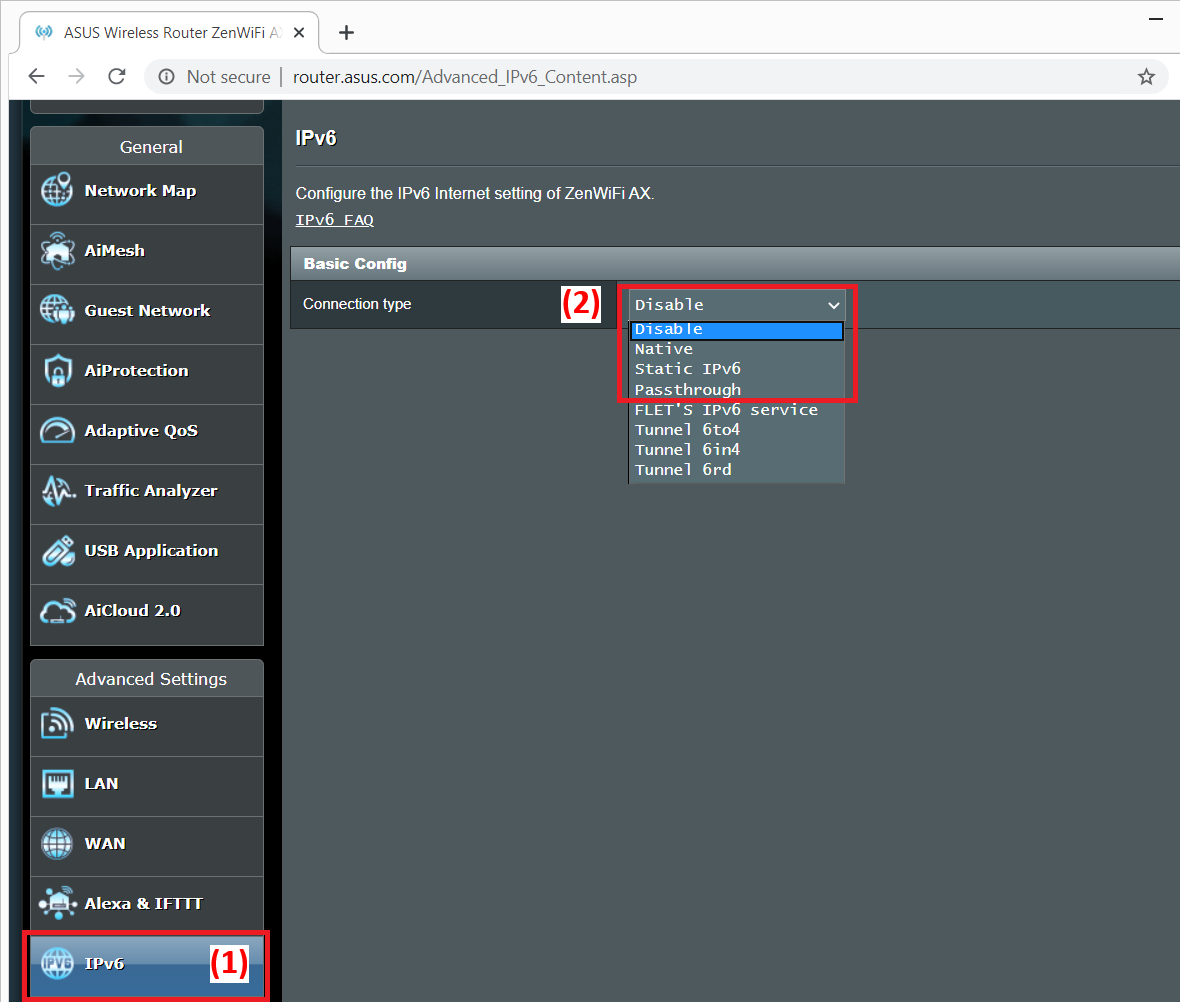
 Hinweis
Hinweis
Für andere IPv6-Typen fragen Sie bitte Ihren Internetanbieter nach Informationen zur Einrichtung.Für die folgenden IPv6-Typen fragen Sie bitte Ihren Internet Service Provider (ISP) nach Informationen zur Einrichtung.
FLET's IPv6 service ist ein IPv6-Dienst für bestimmte ISPs in Japan. Bitte lesen Sie die offizielle Website von FLET'S HIKARI Official Website (flets.com), ASUS FAQ Wie richtet man IPv6 - FLET’S IPv6 Service ein?
Tunnel 6to4 iist ein Internet-Übergangsmechanismus für die Migration von IPv4 zu IPv6, ein System, das die Übertragung von IPv6-Paketen über ein IPv4-Netzwerk (im Allgemeinen das IPv4-Internet) ermöglicht, ohne dass explizite Tunnel konfiguriert werden müssen.
Tunnel 6in4 ist ein Internet-Übergangsmechanismus für die Migration von Internet Protocol Version 4 (IPv4) zu IPv6.
Tunnel 6rd (Rapid Deployment) ist eine IPv6-Tunneltechnik, die dem 6to4-Tunneling ähnelt. Sie ist zustandslos und kapselt IPv6-Pakete in IPv4-Pakete ein.
- IPv6-Verbindungsart
Native
① Wählen Sie als IPv6-Verbindungsart "Nativ".
② Klicken Sie zum Speichern auf [Übernehmen].

③ Melden Sie sich erneut am Router an, wenn die IPv6-LAN-Einstellungen angezeigt wird, sind die Einstellungen abgeschlossen.

Static IPv6
① Wählen Sie als IPv6-Verbindungstyp "Statisches IPv6".Zum Beispiel: (variiert von Land zu Land/Region) Hinweis
Hinweis
Die entsprechenden Informationen müssen von Ihrem Internetdienstanbieter (ISP) überprüft werden.Item IPv6 WAN IPv6 Adresse 2001:B030:2309:FF00::0001/64 WAN IPv6 Gateway 2001:B030:2309:FF00::FFFF/64 LAN IPv6 Adresse 2001:B030:2309:0000::/56 ② Klicken Sie zum Speichern auf [Übernehmen].

Passthrough① Wählen Sie als IPv6-Verbindungstyp "Passthrough".
② Klicken Sie zum Speichern auf [Übernehmen].

-
Rufen Sie die Website IPv6 TEST auf, und nach einigen Tests können Sie auf der Seite sehen, ob Ihr Browser und der von Ihnen verwendete Netzdienst das IPv6-Protokoll unterstützen können.
FAQ
1. Unterstützt der drahtlose ASUS-Router die Einrichtung von PPPoE in IPv6?
- Derzeit unterstützt der ASUS Wireless Router die Einrichtung von PPPoE in IPV6 nicht.
2. Fehlgeschlagener IPv6-Internetzugang über Router
a. Überprüfen Sie, ob die entsprechenden Informationen Ihres Internet Service Providers (ISP) korrekt sind. Gehen Sie auf die Einstellungsseite des Routers (WEB GUI) und stellen Sie sicher, dass die WAN-Einstellungen korrekt sind. Sie können sich auf Schritt 3 beziehen
b. Verwenden Sie das von Ihrem Internet Service Provider (ISP) zur Verfügung gestellte Kabel, um eine direkte Verbindung zu Ihrem Computer herzustellen. Überprüfen Sie, ob der Computer eine Verbindung zum IPv6-Internet herstellen kann.
c. Vergewissern Sie sich, dass Ihr Router auf die neueste Firmware aufgerüstet ist. Weitere Einzelheiten finden Sie in dieser FAQ.. Wie aktualisiere ich die Routerfirmware auf die neueste Version ?
d. Bitte setzen Sie Ihren Router auf die Werkseinstellungen zurück. Sie können diese FAQ zum Zurücksetzen des Routers lesen. [link]
Wo finde ich die Dienstprogramme und die Firmware?
Sie können die neuesten Treiber, Software, Firmware und Benutzerhandbücher aus dem ASUS Download Center herunterladen.
Eine Beschreibung zum ASUS Download Center finden Sie hier.